Wie richte ich ein IMAP E-Mailkonto in Mozilla Thunderbird ein?
1. Klicken Sie auf Extras und dann auf Konten-Einstellungen
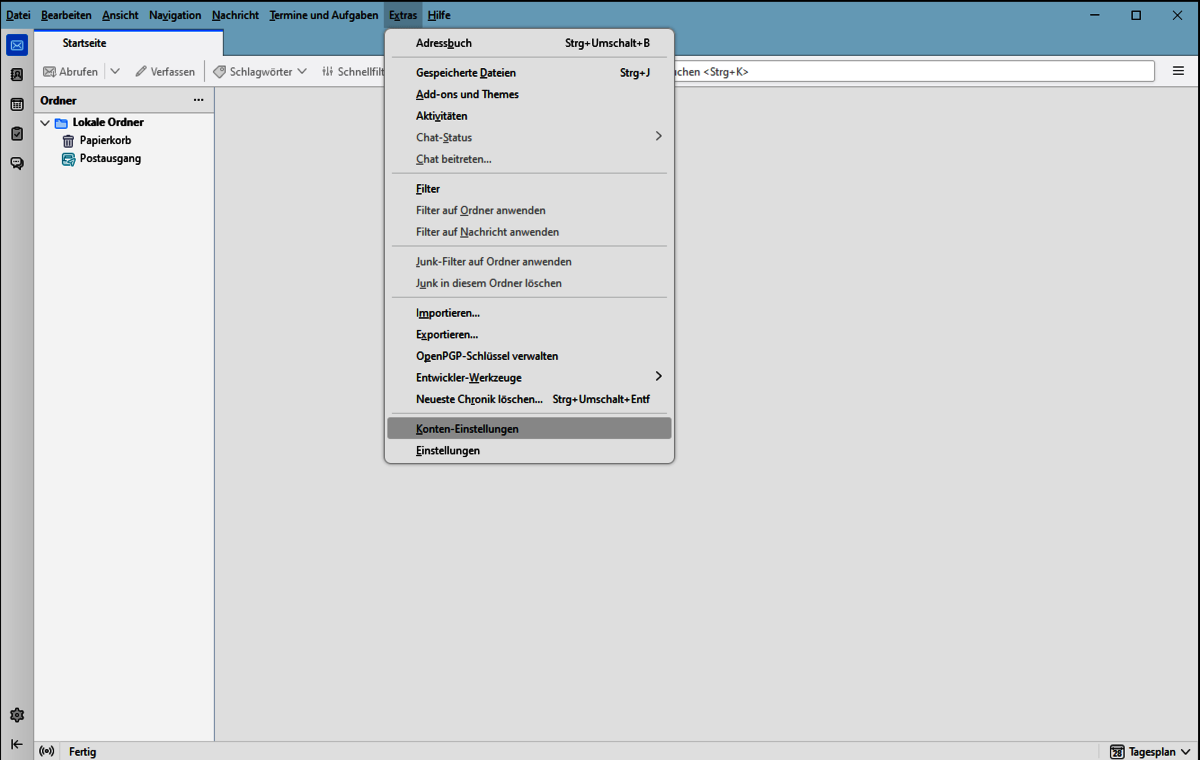
2. Klicken Sie auf das Listenfeld Konten-Aktionen und anschließend auf E-Mail-Konto hinzufügen.
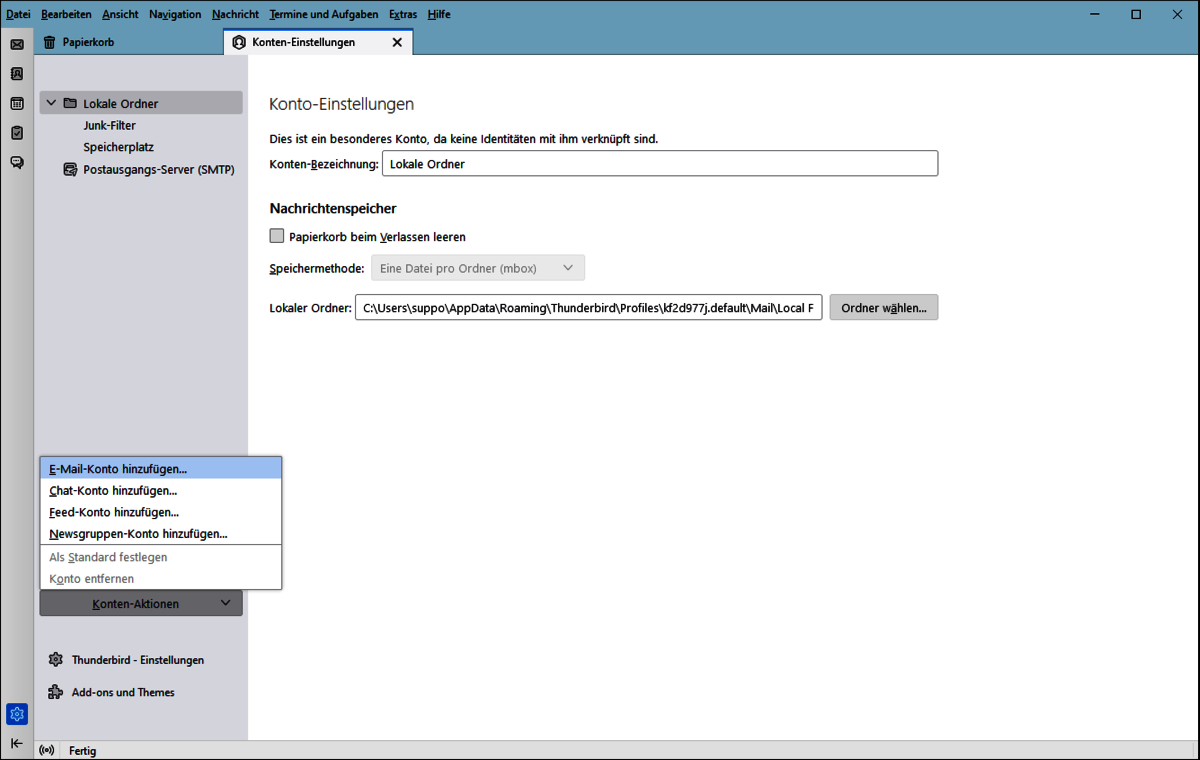
3. Füllen Sie die Felder wie folgt aus:
Ihr vollständiger Name: Ihr Name
E-Mail-Adresse: Ihre DOKOM21-E-Mail-Adresse
Passwort: Ihr DOKOM21-E-Mail-Kennwort
Aktivieren Sie die Option
Passwort speichern
Klicken Sie auf Weiter
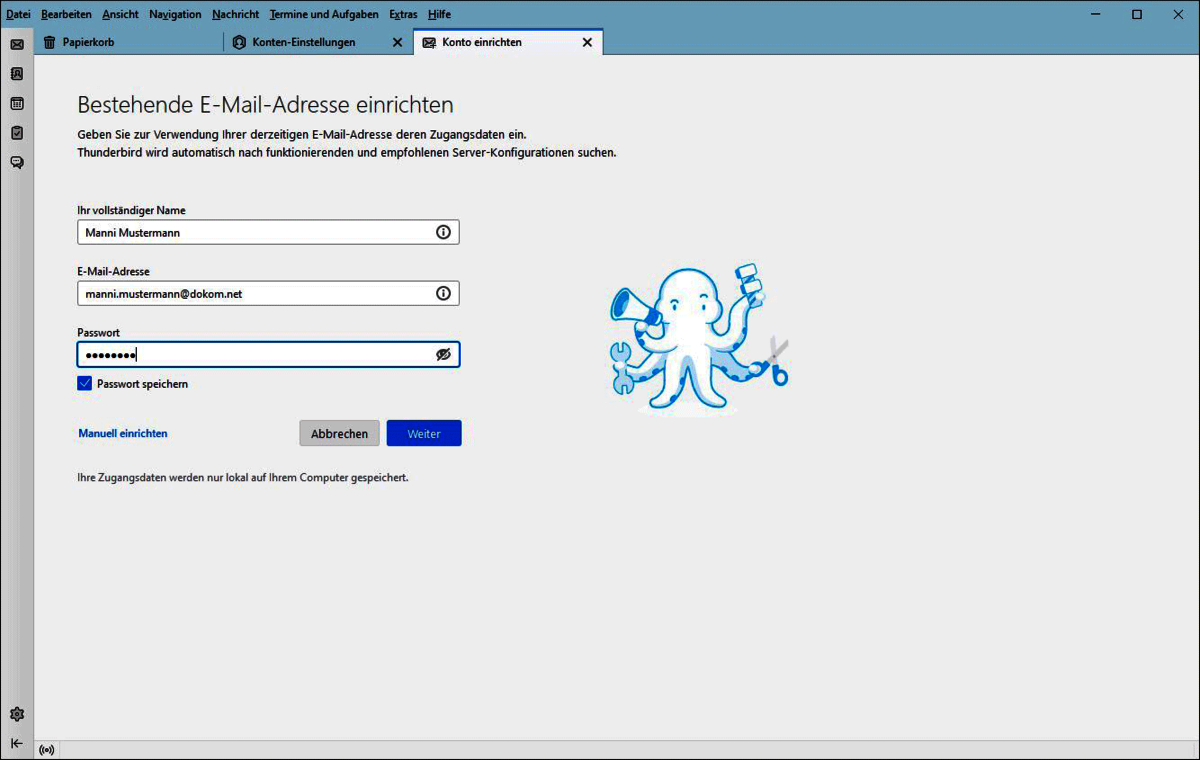
4. Thunderbird versucht nun die Einstellungen automatisch zu erkennen, warten Sie den Vorgang ab.
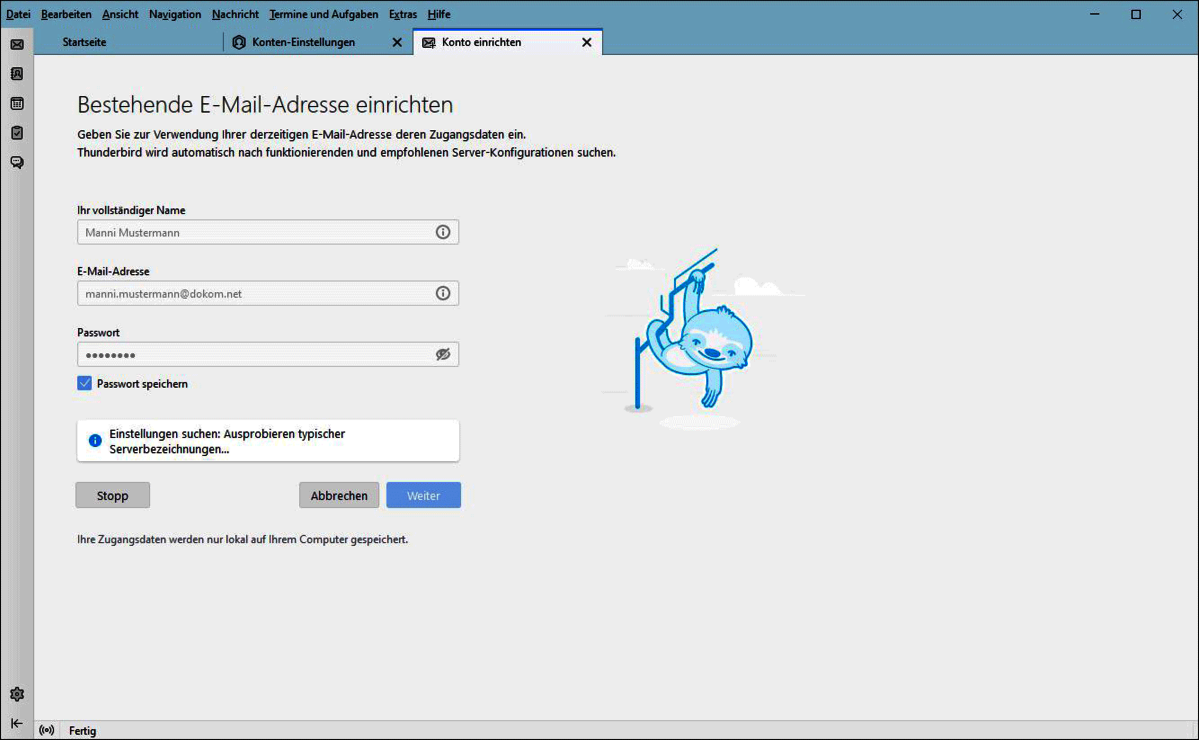
5. Klicken Sie auf Manuell einrichten, wenn Sie die Kontoeinstellungen anpassen möchten.
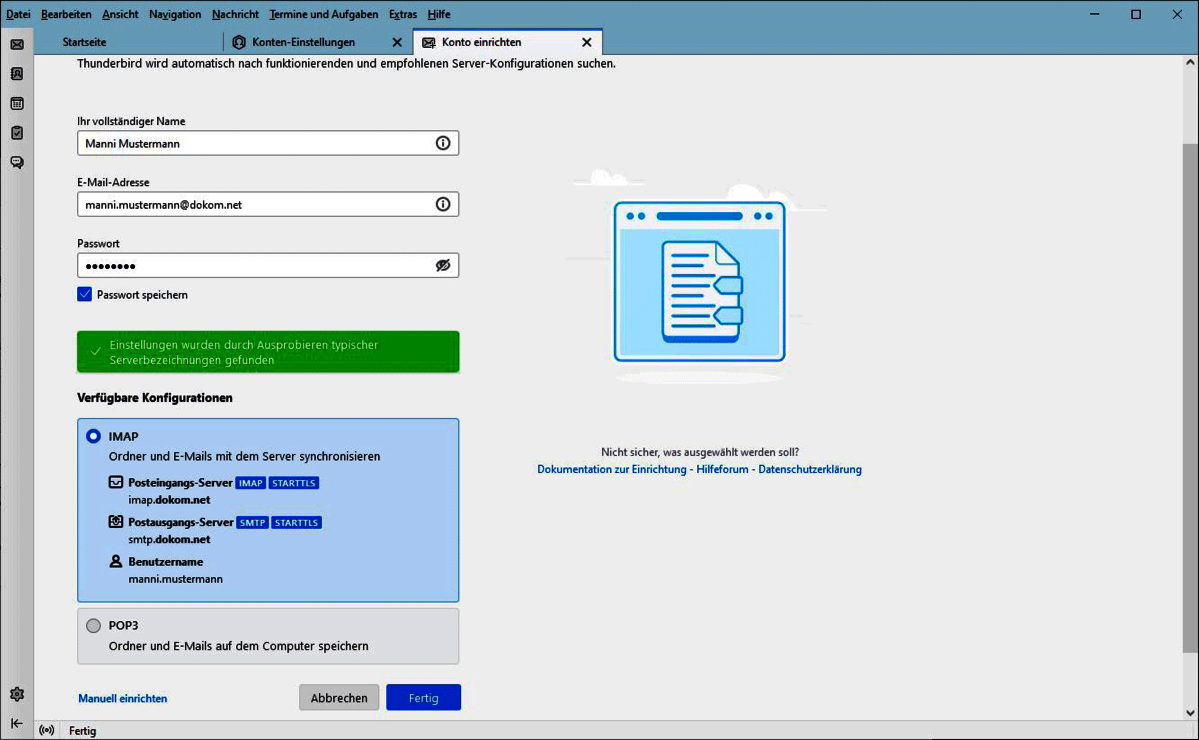
6. Füllen Sie die Felder wie folgt aus:
Posteingangs-Server (Protokoll): IMAP
Posteingangs-Server (Hostname): imap.dokom.net
Die Art der Verschlüsselung kann unter Verbindungssicherheit gewählt werden, abhängig davon ist der zu verwendende Port:
Posteingangs-Server (Port): 143
Posteingangs-Server (Verbindungssicherheit): STARTTLS
Posteingangs-Server (Port):993
Posteingangs-Server (Verbindungssicherheit): SSL/TLS
Posteingangs-Server (Port): 143
Posteingangs-Server (Verbindungssicherheit): Keine Verbindu... (nicht empfohlen)
Posteingangs-Server (Authentifizierung): Passwort, normal
Posteingangs-Server (Benutzername): Ihr DOKOM21-E-Mail-Benutzername
Postausgangs-Server (Hostname): smtp.dokom.net
Die Art der Verschlüsselung kann unter Verbindungssicherheit gewählt werden, abhängig davon ist der zu verwendende Port:
Postausgangs-Server (Port): 25 oder 587
Postausgangs-Server (Verbindungssicherheit): STARTTLS
Postausgangs-Server (Port): 465
Postausgangs-Server (Verbindungssicherheit): SSL/TLS
Postausgangs-Server (Port): 25
Postausgangs-Server (Verbindungssicherheit): Keine Verbindu... (nicht empfohlen)
Postausgangs-Server (Authentifizierung): Passwort, normal
Postausgangs-Server (Benutzername): Ihr DOKOM21-E-Mail-Benutzername
Klicken Sie auf Fertig,
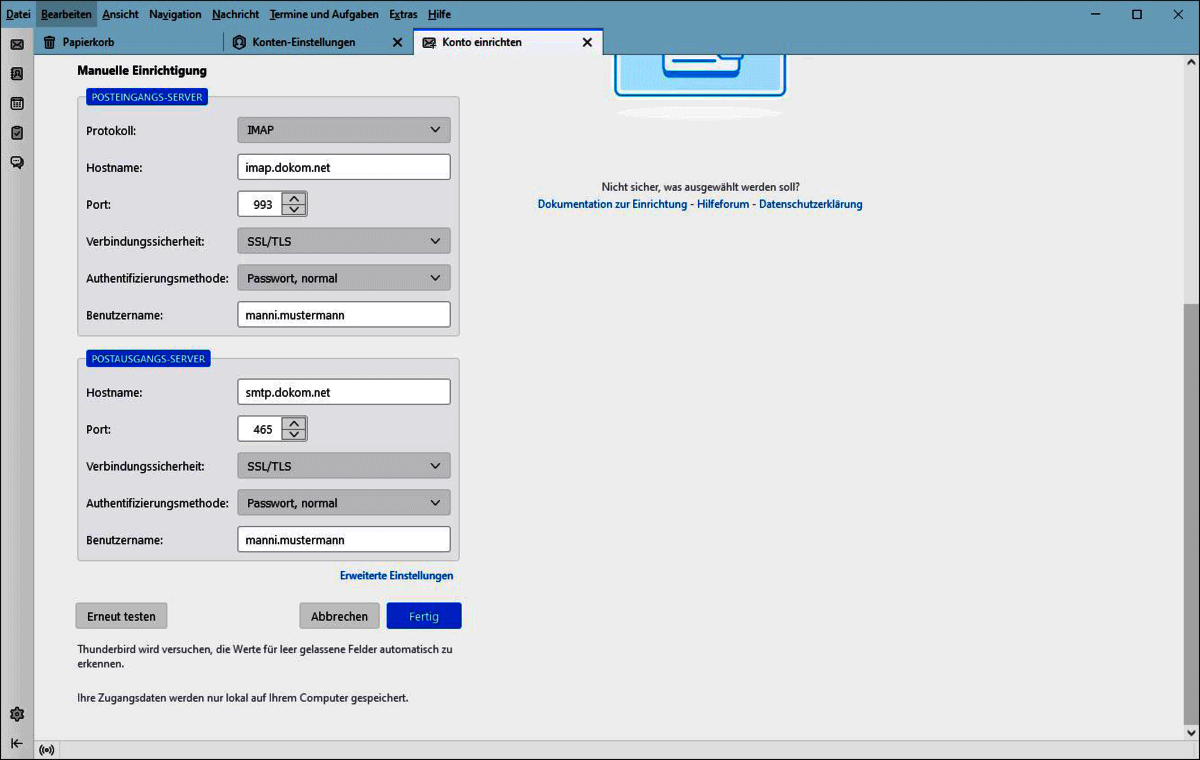
7. Klicken Sie Beenden, anschliessend wird wieder der Startbildschirm von Mozilla Thunderbird angezeigt.
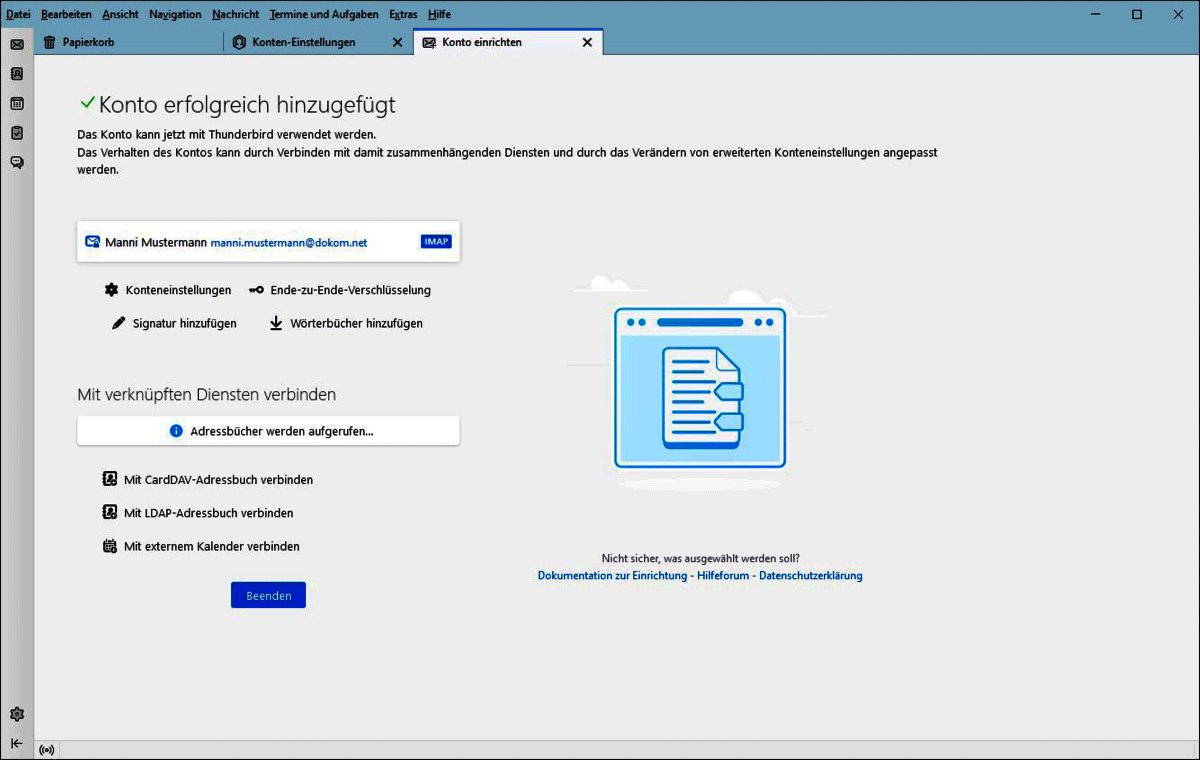
Ähnliche Fragen
- Empfohlene Einstellungen für IMAP-Clients
- Wie richte ich ein IMAP E-Mailkonto in Microsoft Outlook 2016 ein?
- Wie richte ich ein POP3 E-Mailkonto in Mozilla Thunderbird ein?
- Wie richte ich ein POP3 E-Mail Konto in Microsoft Outlook 2019 ein?
- Wie richte ich ein IMAP E-Mail Konto in Microsoft Outlook 2019 ein?
- Wie richte ich ein POP3 E-Mailkonto in Microsoft Outlook 2016 ein?
